Узнайте о 7 способах форматирования повреждённой SD-карты без потери данных, включая использование SD-карты на другом ПК, форматирование повреждённой SD-карты в «Проводнике» Windows и сторонней программе, обновление или переустановку драйвера, проверку и восстановление повреждённой файловой системы и плохих секторов.
7 способов отформатировать повреждённую SD-карту в Windows 11/10/8/7
SD-карта — это популярное запоминающее устройство, которое широко используется в мобильных телефонах, цифровых камерах и других устройствах для расширения внутренней памяти. Но иногда она может стать нечитаемой, повреждённой, испорченной или иметь какую-то ошибку. Когда это происходит, вы не можете получить доступ к карте и файлам на ней. Чтобы отформатировать повреждённую SD-карту без потери данных, прежде чем приступать к приведенным ниже решениям, попробуйте вначале использовать программу для восстановления данных с карты памяти для восстановления данных с недоступной SD-карты.
Повреждение SD-карты обычно возникает при сбое, поэтому вам необходимо как можно скорее это исправить. С нашей точки зрения, большинство проблем с повреждением SD-карт возникают из-за вирусов, порчи файловой системы, устаревшего драйвера или плохих секторов. Соответственно, мы представляем вам семь универсальных решений для исправления повреждённой, испорченной или нечитаемой SD-карты.
(5 способов) Исправить SD-карта не форматируется Windows 11/10/8/7
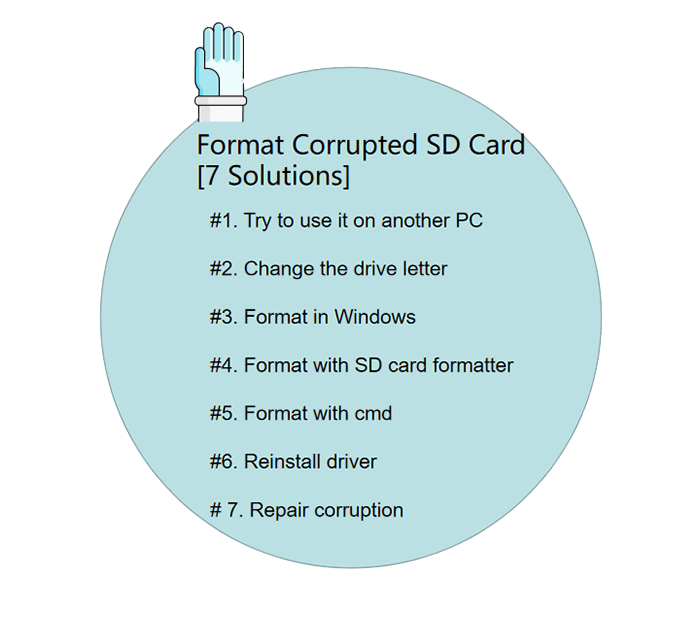
Решение 1. Попробовать использовать SD-карту на другом ПК
Когда ваша SD-карта начинает работать со сбоями, нет 100% вероятности, что она повреждена. Возможно, проблема именно в вашем ПК. Попробуйте подключить SD-карту или другие съемные накопители общего назначения к другому компьютеру. Если SD-карта может быть нормально прочитана и доступна на другом компьютере, вы должны вернуться к своему ПК и выяснить, что произошло.
Решение 2. Изменить букву диска
Хотя это звучит незнакомо для вас, довольно часто можно встретить конфликт букв между локальным диском и съёмным жёстким диском (например, SD-картой, USB-накопителем, флешкой и внешним HDD). Когда возникает конфликт, вашему компьютеру будет трудно назначить подходящую букву диска для вашего носителя, без которого ваша SD-карта будет полностью невидима. Чтобы решить эту проблему, вы можете вручную назначить букву диска вашему устройству.
Вы можете либо изменить текущую букву диска, либо назначить новую в «Управлении дисками» Windows, а также в стороннем менеджере разделов, который вы найдете в четвертом решении.
Кликните чтобы узнать, как изменить букву диска с помощью EaseUS Partition Master.
Как изменить букву диска в «Управлении Дисками» Windows
Шаг 1. Щёлкните правой кнопкой мыши по «Мой Компьютер/Этот Компьютер» > «Управление» > «Управление Дисками».
Шаг 2. Щёлкните правой кнопкой мыши по нужной SD-карте и выберите «Изменить букву диска или путь к диску. ».
Шаг 3. Чтобы назначить букву диска SD-карте, нажмите «Изменить. ». Выберите букву, которую вы хотите использовать, и нажмите кнопку ОК.
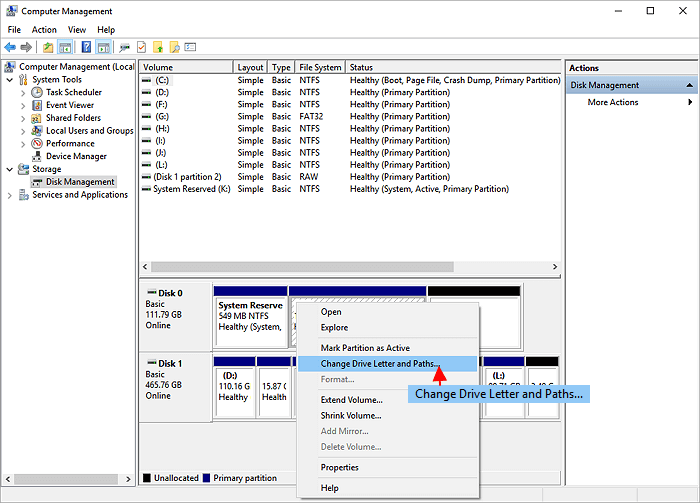
Решение 3. Отформатировать повреждённую SD-карту в «Проводнике» Windows
Это общепризнанный способ эффективного устранения неполадок с носителем, который не работает, отображается как RAW или в настоящее время недоступен. Всегда будьте внимательны при запуске процедуры форматирования диска, так как форматирование приведет к удалению данных. Вы можете скопировать данные для создания резервной копии или запустить программу для восстановления данных для сканирования и экспорта данных, если вы не можете открыть SD-карту.
Шаг 1. Нажмите сочатение клавиш Windows + E, чтобы открыть «Проводник».
Шаг 2. Щёлкните правой кнопкой мыши по повреждённой SD-карте и выберите «Форматировать».
Шаг 3. Нажмите «Восстановить параметры по умолчанию» во всплывающем окне.
Шаг 4. Выберите желаемую файловую систему FAT32, exFAT или NTFS и нажмите «Начать», чтобы начать процесс форматирования.

Решение 4. Отформатировать повреждённую SD-карту с помощью сторонней программы
«Проводник» — это программа, встроенная в ОС Windows, поэтому вам не нужно тратить время на загрузку и установку. Тем не менее, это самый важный и базовый инструмент форматирования Windows, который может решать только незначительные проблемы с повреждением. Например, если вы хотите отформатировать SD-карту на 64 ГБ в FAT32, «Проводник» Windows бесполезен. К тому же стороннее программное обеспечение для форматирования SD-карт будет более мощным, чем форматирование повреждённого, испорченного или нечитаемого съёмного диска, жёсткого диска или SSD, оно всегда предоставляет клиентам гораздо больше продвинутых функций управления дисками и разделами.
EaseUS Partition Master — широко используемая программа для работы с разделами, может решить почти 99% проблем с повреждением SD-карты благодаря возможности форматирования SD-карты, изменения буквы диска, проверке поверхности дискана логические и физические ошибки, проверке на плохие сектора, а также очистке SD-карты для нового использования.
Чтобы отформатировать повреждённую SD-карту, воспользуйтесь пошаговым руководством
Шаг 1: запустите EaseUS Partition Master, щелкните правой кнопкой мыши по тому разделу, который хотите отформатировать, и выберите опцию «Форматировать».

Шаг 2: в новом окне введите метку раздела, выберите файловую систему (fat32 / ntfs / ext3 / ext3 / ext4) и установите размер кластера в соответствии с вашими потребностями, затем нажмите «ОК».

Шаг 3: затем вы увидите окно с предупреждением — нажмите «ОК» для продолжения.
Шаг 4: нажмите кнопку «Выполнить операцию» в верхнем левом углу, чтобы просмотреть добавленную задачу по форматированию. Если все корректно — нажмите «Применить», чтобы начать форматирование раздела.

Решение 5. Отформатировать повреждённую SD-карту с помощью CMD
Для некоторых продвинутых пользователей компьютеров, знакомых с командной строкой, последним средством форматирования повреждённой SD-карты является использование diskpart cmd.
Как отформатировать повреждённую SD-карту с помощью diskpart
Шаг 1. Введите cmd в поле поиска, затем щёлкните правой кнопкой мыши по «Командная строка» и выберите «Запуск от имени администратора».
Шаг 2. В открывшемся cmd введите diskpart.
Шаг 3. Затем введите list disk.
Шаг 4. Введите select disk x, где x представляет вашу SD-карту.
Шаг 5. Введите clean.
Шаг 6. Введитеcreate partition primary.
Шаг 7. Введите format fs=fat 32 quick.
Шаг 8. Введите exit.
Обратите внимание, что если у вас имеются два или более разделов на SD-карте, вы должны продолжать вводить список томов и выбирать volume x после выбора диска.
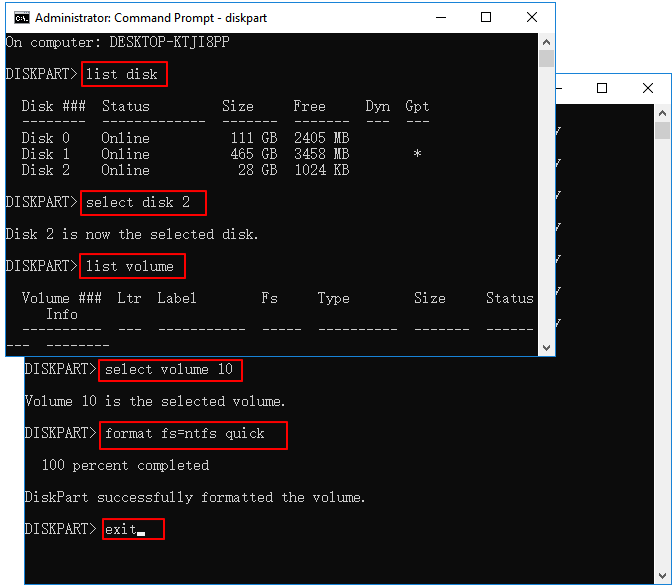
Решение 6. Удалить драйвер SD-карты и переустановить его
Бывает, что SD-карта вообще не распознаётся Windows, и вы не можете её увидеть нигде ни в Windows, ни в стороннем программном менеджере. Вы можете попробовать переустановить драйвер, чтобы он снова появился в «Диспетчере Устройств» Windows.
Шаг 1. Нажмите сочетание клавиш Win + X и щелкните по «Диспетчер устройств».
Шаг 2. Разверните «Дисковые устройства», щёлкните правой кнопкой мыши по имени нужного съёмного диска и выберите «Удалить».
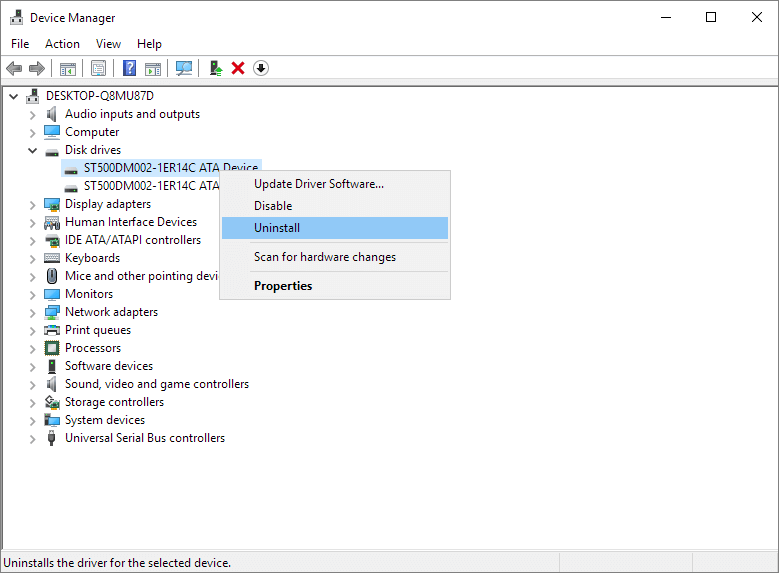
Шаг 3. Нажмите «ОК». Отключите SD-карту от компьютера.
Шаг 4. Перезагрузите компьютер. Через некоторое время снова подключите SD-карту к компьютеру. Windows автоматически установит последнюю версию драйвера и сделает SD-карту обнаруживаемой.
Решение 7. Исправить повреждение SD-карты
Когда ваша карта Micro SD повреждена или испорчена, вы можете проверить диск на ошибки в с помощью команды Windows chkdsk. Это может помочь вам исправить повреждённую файловую систему SD-карты и сделать карту доступной. И в процессе все ваши файлы останутся нетронутыми.
Как восстановить повреждённую/испорченную SD-карту с помощью CHKDSK
Шаг 1. Вставьте SD-карту в компьютер с помощью картридера.
Шаг 2. Зайдите в меню «Пуск», введите cmd в строке поиска и нажмите Enter. Вы получите результат cmd.exe («Коммандная строка») под списком программ.
Шаг 3. Щелкните мышью по «Командной строке», а затем используйте следующие командные строки, которые позволят вам исправить повреждённую SD-карту без форматирования.
Шаг 4. Введите chkdsk /X /f sd card letter: или chkdsk sd card letter: /f, например «chkdsk /X /f G:» или «chkdsk G: /f».
Если командная строка не ваш конёк, вы можете применить альтернативный инструмент — EaseUS CleanGenius. Используйте это приложение, чтобы всего одним щелчком мыши исправить ошибку файловой системы на жёстком диске.
Ручной выполнение командной строки подходит для компьютерных профессионалов, так как неправильные команды могут принести больше вреда, чем пользы. Поэтому для безопасности и удобства мы настоятельно рекомендуем вам попробовать автоматическую альтернативу командной строки — EaseUS CleanGenius. Это практичный инструмент Это позволяет вам проверять и исправлять ошибки файловой системы, включать и отключать защиту от записи и обновлять систему одним щелчком мыши вместо того, чтобы вводить сложные командные строки.
Следуйте простым шагам ниже, чтобы отобразить скрытые файлы с помощью этого программного обеспечения для исправления в один клик.
Шаг 1.СКАЧАТЬ EaseUS CleanGenius бесплатно.
Шаг 2. Запустите EaseUS CleanGenius, выберите «Оптимизация» на левой панели, затем нажмите «Отображение файла» на правой панели.
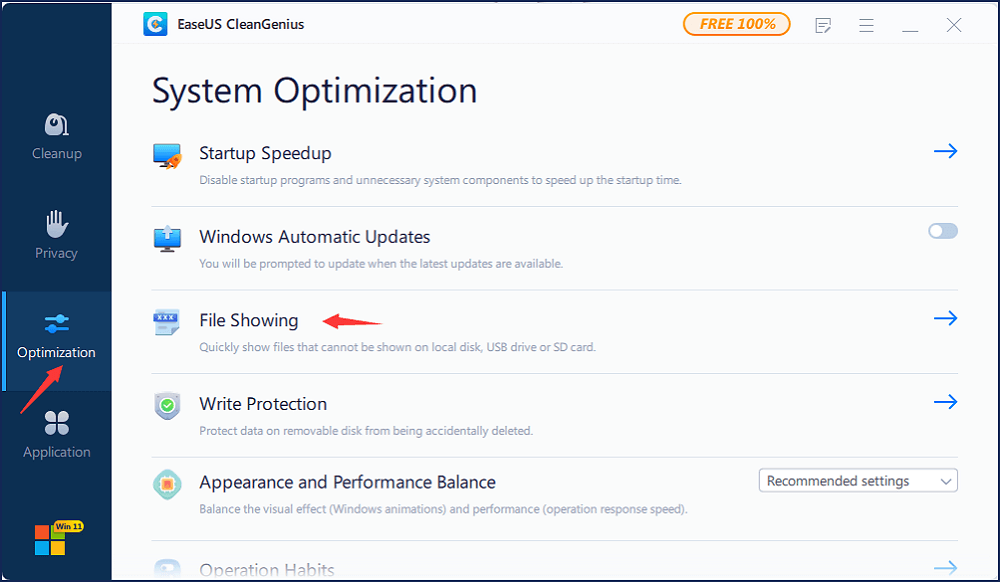
Шаг 3. Выберите жесткий диск и нажмите «Выполнить».
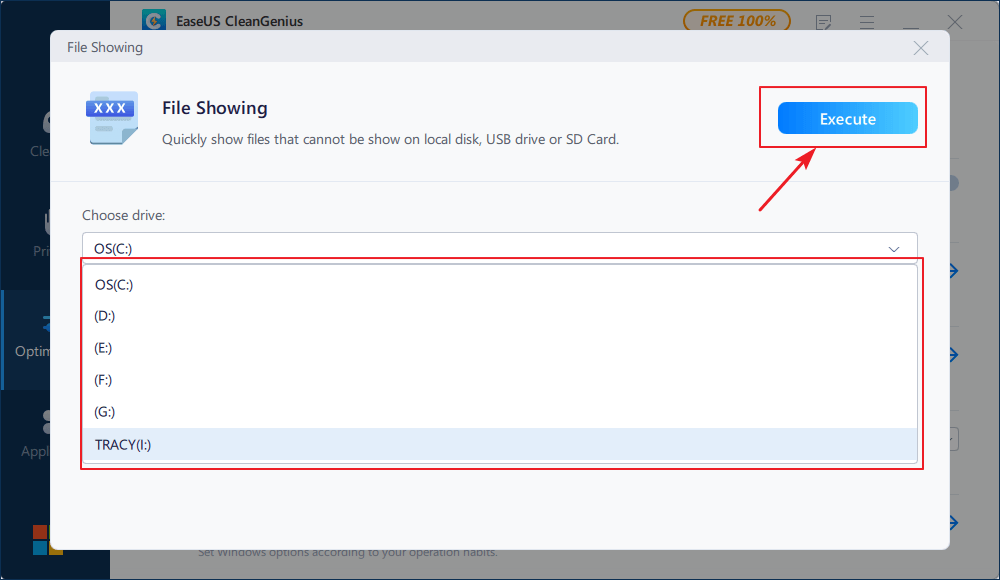
Шаг 4. После завершения операции щелкните ссылку здесь, чтобы проверить скрытые файлы.
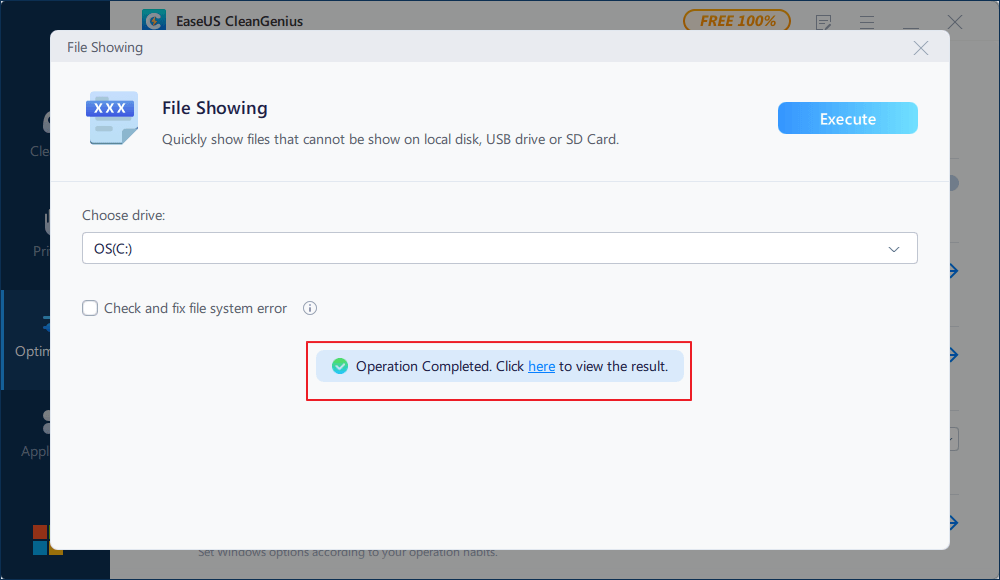
После всех шагов Windows проверит и исправит повреждённую файловую систему SD-карты. Обычно это занимает несколько минут. После этого, если в командном окне вы увидите «Windows has made corrections to the file system» («Windows внесла исправления в файловую систему»), то поздравляем!
Повреждённая SD-карта успешно исправлена, и вы можете легко получить доступ к своим данным. Если вы по-прежнему не видите данных на SD-карте, обратитесь за помощью к следующему руководству: Восстановление повреждённой SD-карты.
Последние статьи — Также в программе EaseUS
Источник: www.easeus.ru
Что делать, если не форматируется микро-SD карта

Если не форматируется микро-SD карта, большинство пользователей начинают нервничать, полагая, что накопитель вышел из строя, и его придётся нести в ремонт либо вовсе выбросить. Однако перед тем как приступать к столь радикальным действиям, стоит попробовать разобраться с причинами возникшей проблемы и найти альтернативные методы её решения.
Причины неполадки
Сообщение о том, что Windows не удаётся завершить форматирование накопителя, появляется довольно часто и может быть вызвано несколькими факторами. Если разметка SD-карты выполняется стандартными методами, ошибка чаще всего происходит вследствие:
Форматирование системными утилитами
Если SD-карта не форматируется стандартными способами, стоит попробовать провести переразметку через команду DiskPart или менеджер управления дисками.
DiskPart — встроенная утилита Виндовс для управления разделами жёстких дисков, предотвращающая создание многораздельной разметки для флеш-накопителей. Чтобы воспользоваться этой программой, необходимо сделать следующее:
Менеджер управления дисками — одна из важнейших утилит Windows, позволяющая выполнить переразметку разделов, которые по какой-то причине невозможно изменить обычным способом.
Чтобы форматировать флешку с помощью менеджера, нужно:
Если процесс завершился успешно, флешку можно использовать, как обычно.
Стоит отметить, что при установке новой microSD в телефон происходит автоматическое обнаружение и форматирование накопителя. В устройствах с Android Marshmallow и выше система просит пользователя выбрать назначение флешки (внутренняя память или съёмный накопитель), и производит разбивку в зависимости от выбора. Поэтому не стоит спешить форматировать только что купленную карту памяти вручную — лучше попробовать вставить её в телефон.
Специальные программы
Отформатировать флешку, если она не форматируется как стандартными способами, так и утилитами ОС, можно с помощью специальных программ. Большинство из них совершенно бесплатны, отличаются интуитивно понятным интерфейсом и простотой использования.
Перепрошивка контроллера
Если все описанные способы испробованы, но отформатировать носитель всё равно не получается, остаётся единственный вариант — перепрошивка контроллера. Чтобы выполнить её, необходимо:
- Нажать клавиши Win+R и вписать в поле команду «mmc devmgmt. msc».
- Найти накопитель в Диспетчере устройств, кликнуть по нему правой клавишей мыши и перейти к свойствам.
- Открыть вкладку «Сведения» и установить в выпадающем меню значение «ИД оборудования».
- Скопировать значения DEV и VEN, перейти на сайт производителя флешки и запустить поиск по идентификаторам.
- Скачать исполняемый файл последней версии прошивки и запустить его.
По окончании перепрошивки контроллера форматирование накопителя должно запуститься в обычном режиме.
Как предотвратить проблему
Чтобы у пользователя как можно реже возникали вопросы, почему не форматируется флешка и что делать в этой досадной ситуации, необходимо соблюдать нехитрые правила:
- Никогда не выдёргивать накопитель из разъёма ПК в процессе записи — так можно повредить не только информацию, но и само устройство.
- При извлечении флешки обязательно пользоваться безопасным отключением. Вытаскивать картридер из порта можно только после получения соответствующего системного сообщения.
- Только что приобретённые носители информации обязательно проверять специальными программами (например, H2Testw) — это поможет своевременно выявить брак и вернуть устройство по гарантии в случае необходимости.
Если ни один из методов восстановления не помог, придётся смириться с неизбежным — карта памяти неисправна, и её нужно выбросить. Увы, ремонту такие устройства не подлежат, поэтому как с накопителем, так и с хранившейся на нём информацией придётся распрощаться.
Originally posted 2018-04-30 04:21:11.
Источник: kompy.guru
Не форматируется SD-карта: решение проблемы
Иногда карту карту памяти отформатировать обычными способами не удается. Однако это еще не означает, что ее можно выбрасывать. Нередко работоспособность такого носителя информации удается восстановить.
Для чего нужно форматировать карту памяти
Форматирование любого устройства хранения информации — процедура, необходимая для его подготовки к работе. Она должна проводиться в следующих случаях:
- После приобретения новой SD-карты перед ее использованием по назначению.
- В случае изменения файловой системы.
- При создании на устройстве хранения информации новых разделов (те разделы, которые существовали раньше, можно не форматировать).
- Карта памяти перестала определяться компьютером, смартфоном, фотоаппаратом или иным устройством.
- При чтении информации накопителя или записи на него новых файлов возникают необъяснимые сбои.
Снятие аппаратной защиты от записи
При невозможности выполнения команды форматирования вначале следует убедиться, что карта памяти не защищена от записи.
На многих моделях SD-карт присутствует специальный переключатель, с помощью которого можно полностью заблокировать на них запись. Если его установить в положение » Lock «, записать какие-либо данные на накопитель не получится, можно только считывать уже сохраненную на нем информацию. Отформатировать его также не удастся.
Запись заблокирована, форматирование невозможно.
Чтобы такой носитель можно было отформатировать, вам потребуется переместить переключатель в противоположную позицию.
Теперь флешку можно форматировать.
Редактирование реестра Windows
Если проблема осталось, а флешка не форматируется даже в Windows, можно воспользоваться стандартным редактором реестра. С его помощью следует установить ключ WriteProtect = 0 .
Для того, чтобы компьютер получил полный доступ к карте памяти, вам понадобится специальное устройство — картридер. Вставьте в подходящий разъем SD-карту и подключите картридер к компьютеру.
Картридер с картой памяти Micro SD.
О том, что запись на флешку заблокирована в вашей операционной системе, может свидетельствовать появление на экране окна «Media is write-protected» при попытке отредактировать хранящуюся на накопителе информацию или сохранить на него новые файлы. Для разблокировки можно воспользоваться средством diskpart . Последовательность действий такова:
1. В меню «Пуск» найдите ссылку на «Командную» строку. Кликните по ней правой кнопкой мыши и выберите запуск в административном режиме.
Запуск «Командной строки» от имени администратора.
2. Введите в консоль команду diskpart . Для подтверждения ввода этой и других команд жмите на » Enter «.
Ввод команд в «Командную строку».
3. Затем наберите команду list disk . Она отобразит все подключенные к системе накопители.
4. Выберите SD-карту, которую требуется отформатировать. Для этого воспользуйтесь командой select disk ID . Символы «ID» вводить не надо, их следует заменить на идентификатор карты памяти. Его значение можно узнать, ознакомившись с результатами, полученными после запуска предыдущей команды.
Вместо ID нужно ввести цифру.
5. Запустите выполнение команды detail disk .
6. Ознакомьтесь с выведенной на экран информацией. В случае, если параметр «Read-only» будет иметь значение «Yes», потребуется выполнить команду ATTRIBUTES DISK CLEAR READONLY .
7. Для корректного выхода из программы введите команду exit .
Решение проблем с драйвером
Флешка может не форматироваться в Windows также в ситуации, когда в системе нет необходимого драйвера. Об этом свидетельствует восклицательный знак в желтом треугольнике на значке накопителя.
Для устройств с восклицательными знаками нужны корректно работающие драйвера (изображение загружено с Яндекс.Картинки).
В таком случае драйвер следует удалить, а затем — обновить конфигурацию оборудования (соответствующие команды можно найти на панели инструментов, расположенной в верхней части окна). Если не поможет, можно отыскать необходимый драйвер на сайте производителя SD-карт.
Низкоуровневое форматирование
При обычном форматировании затрагивается только файловая система, а низкоуровневое форматирование подразумевает обнуление физических секторов носителя информации. При этом блокируется доступ к поврежденным секторам. Нередко таким способом удается заставить работать переставшую подавать признаки жизни карту памяти.
Выполнить низкоуровневое форматирование можно при помощи приложения HDD Low Level Format Tool . Чтобы отформатировать флешку, достаточно выбрать карту памяти, перейти на вкладку «LOW-LEVEL FORMAT» и запустить команду «FORMAT THIS DEVICE».
HDD Low Level Format Tool выполняет низкоуровневое форматирование накопителя (изображение загружено я Яндекс.Картинки).
Хотите первыми увидеть новые публикации? Подписывайтесь на мой канал , и вы узнаете еще много полезного и интересного. И не забывайте ставить лайки.
Источник: dzen.ru